Cómo descargar e instalar Spotify en una Chromebook
Si está trabajando o navegando por la web en su Chromebook, es posible que desee escuchar música de fondo. Si es un usuario habitual de Spotify pero no sabe cómo descargarlo en su Chromebook, este artículo le ayudará.
Cómo instalar Spotify en una Chromebook
Hay varias formas de usar Spotify en un dispositivo Chromebook. Puede dirigirse a la aplicación web de Spotify para disfrutar de la música, o puede descargar la aplicación usando Google Play Store o un administrador de paquetes de Linux.
Uso de la aplicación web Spotify
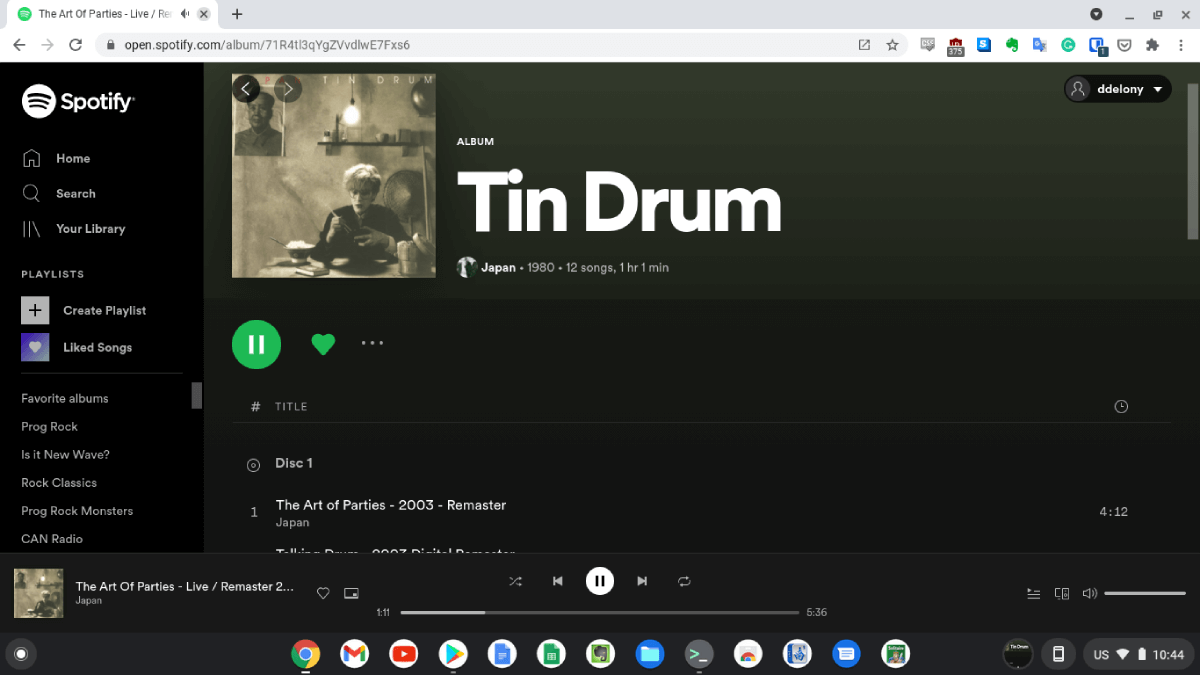
La forma más sencilla de usar Spotify en un Chromebook es a través de la aplicación web. Todo lo que tienes que hacer es navegar hasta open.spotify.com . Se le pedirá que inicie sesión en su cuenta de Spotify. Una vez que haya iniciado sesión correctamente, puede acceder a todas sus canciones, álbumes y listas de reproducción favoritos directamente desde su navegador.
El cliente web de Spotify puede ser adecuado para la mayoría de las personas, pero si desea descargar música a su máquina o transmitir audio con una tasa de bits más alta, siga leyendo para conocer las formas de instalar el cliente de escritorio de Spotify en su Chromebook.
Instale la aplicación Spotify para Android
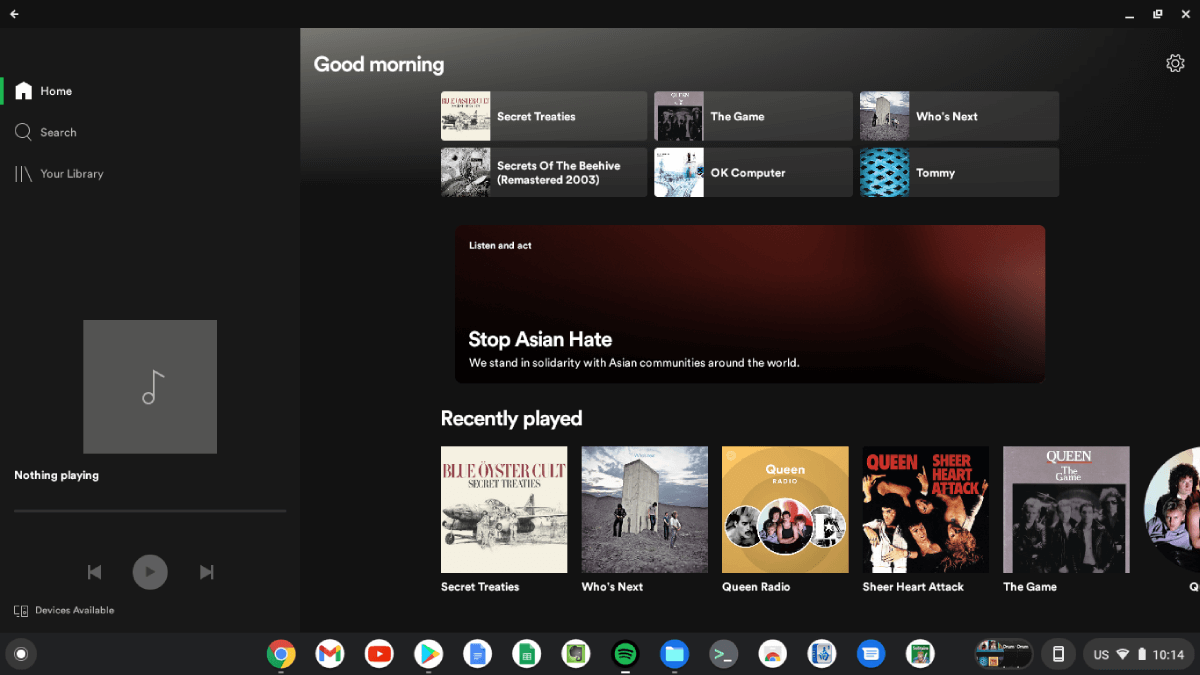
Dado que los Chromebook admiten la instalación de aplicaciones de Android, es posible que desee considerar la instalación de la versión de Android de Spotify para descargar pistas en su computadora o para mejorar la calidad del sonido.
La aplicación de Spotify para Android permite un audio con una tasa de bits más alta que el reproductor web, por lo que si tiene auriculares o parlantes de alta calidad, la música sonará mejor para sus oídos.
También podrá descargar canciones, álbumes y listas de reproducción para escuchar sin conexión. Esto es útil si lleva su Chromebook a lugares sin conexión a Internet.
Afortunadamente, todo lo que tiene que hacer es descargar Spotify de Play Store e instalarlo, como con cualquier otro dispositivo Android.
Descargar: Spotify (Google Play)
Instalar el cliente de Spotify Linux usando Apt
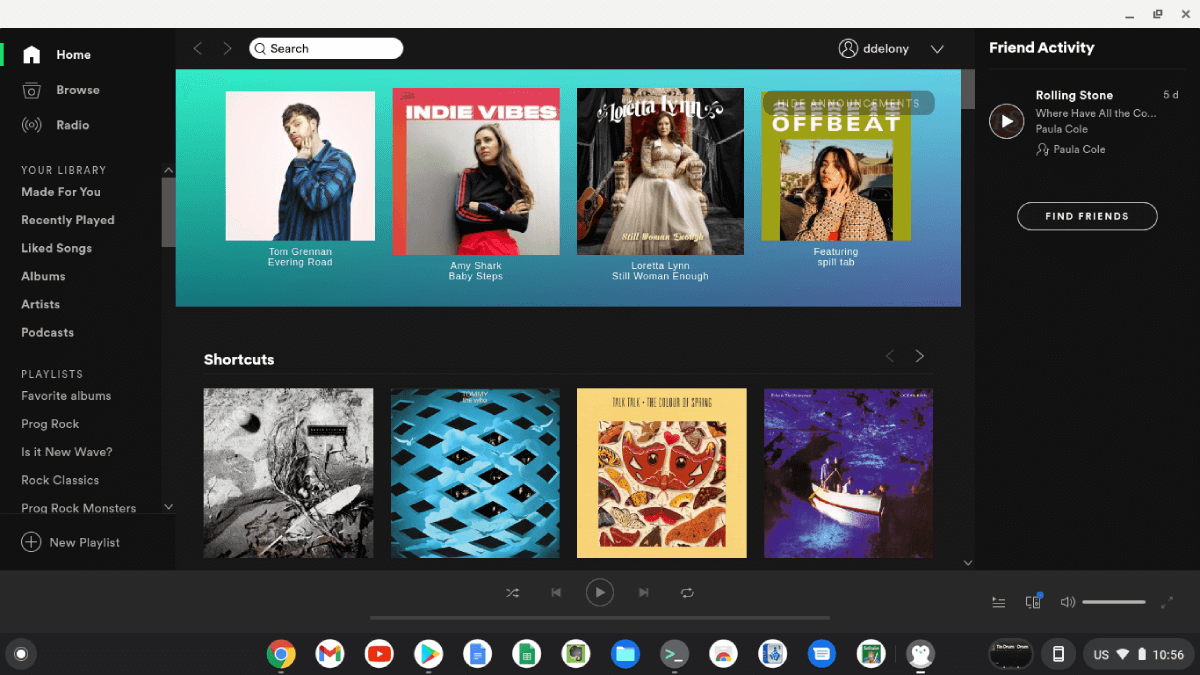
Si desea una versión de Spotify que se comporte más como las versiones de escritorio típicas de Mac o Windows, querrá instalar la versión de Linux usando Apt. Su Chromebook deberá ser compatible con Linux para poder instalar el cliente Spotify Linux.
Para instalar Spotify con Apt, deberá agregar algunas entradas nuevas a la lista de repositorios de su sistema:
curl -sS https://download.spotify.com/debian/pubkey_0D811D58.gpg | sudo apt-key add -
echo "deb http://repository.spotify.com stable non-free" | sudo tee /etc/apt/sources.list.d/spotify.listLuego, instale Spotify usando apt install :
sudo apt install spotify-clientUna vez completada la instalación, puede iniciar Spotify desde el menú de la aplicación como cualquier otra aplicación en su Chromebook.
Rockeando en su Chromebook
Ha aprendido a usar el reproductor web de Spotify, la aplicación de Android y las versiones de Linux en su Chromebook. Ahora puede escuchar su música favorita en su computadora.
Una vez que tenga Spotify instalado en su Chromebook, asegúrese de configurarlo correctamente para obtener una mejor experiencia auditiva de la aplicación.
